Utilisez Google Cloud Console pour créer un ensemble de données de classification de vidéos. Une fois votre ensemble de données créé, utilisez le fichier CSV pointant vers les vidéos que vous avez copiées dans votre bucket Cloud Storage pour les importer dans l'ensemble de données.
Ce tutoriel comporte plusieurs pages :
Créer un ensemble de données de classification de vidéos.
Chaque page suppose que vous avez déjà effectué les instructions des pages précédentes du tutoriel.
Créer un ensemble de données de classification de vidéos et importer des données
Accédez à la console Google Cloud pour lancer le processus de création de l'ensemble de données et d'entraînement de votre modèle.
Lorsque vous y êtes invité, veillez à choisir le projet que vous avez sélectionné lors de la configuration.
Sur la page "Premiers pas avec Vertex AI", cliquez sur Créer un ensemble de données.
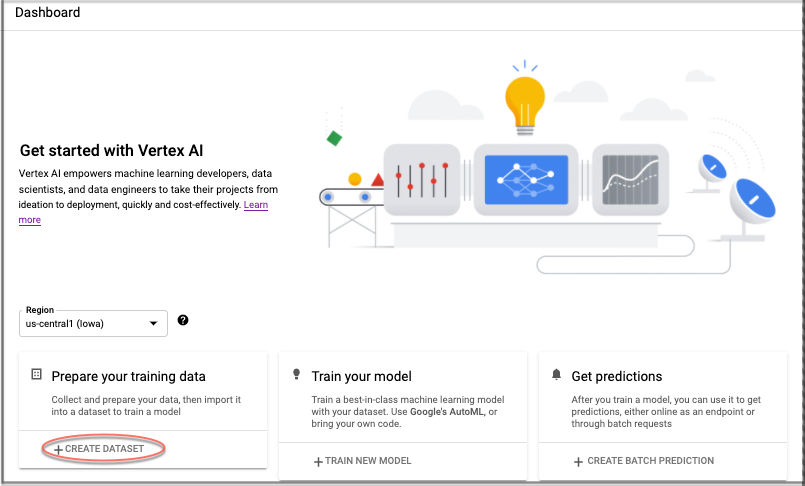
La fenêtre Create dataset (Créer un ensemble de données) s'affiche.
- Attribuez un nom à votre ensemble de données.
- Sélectionnez le type de données VIDEO (Vidéo).
- Sélectionnez l'objectif Video classification (Classification de vidéos).
- Laissez le tag de région par défaut us-central1 tel quel.
- Cliquez sur Create (Créer).
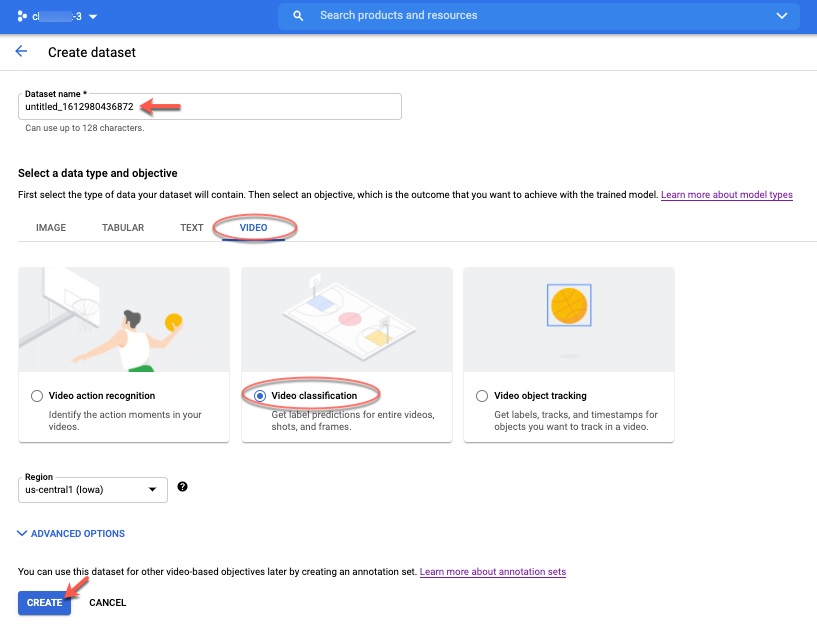
La fenêtre d'importation de données s'affiche.
- Activez l'option Select an import file from Cloud Storage (Sélectionner un fichier d'importation à partir de Cloud Storage).
- Pour ce guide de démarrage rapide, utilisez le fichier CSV à l'adresse suivante :
[gs://]automl-video-demo-data/hmdb_split1_5classes_all.csv
- La répartition de données doit être la valeur par défaut : "Automatique".
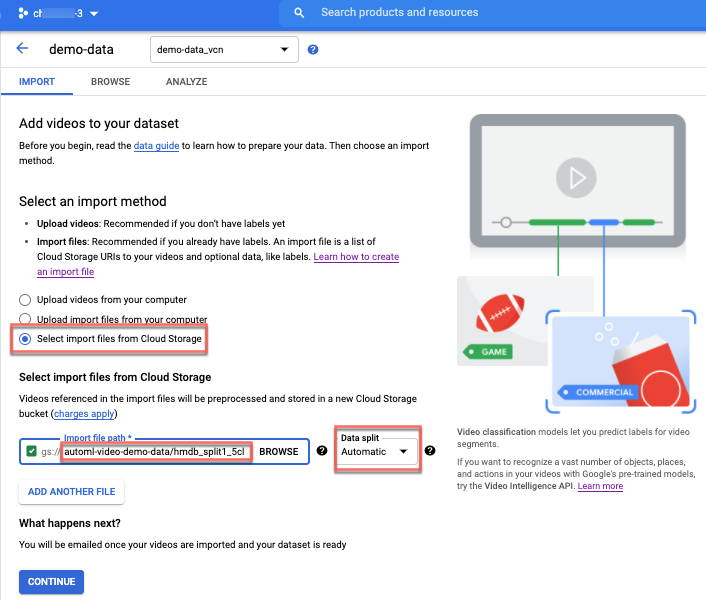
Cliquez sur Continue (Continuer) pour lancer l'importation vidéo.
La mention Import in progress (Importation en cours) s'affiche.

Le processus d'importation prend quelques minutes. Une fois l'opération terminée, vous recevrez un e-mail de Vertex AI. Cliquez sur le lien figurant dans l'e-mail pour accéder à l'onglet Parcourir de votre ensemble de données. Dans cet ensemble de données figure l'ensemble d'annotations ("demo-data_vcn" dans ce tutoriel) qui contient les données nouvellement importées.
Étape suivante
Pour démarrer une tâche d'entraînement de modèle AutoML, suivez la page suivante de ce tutoriel.

